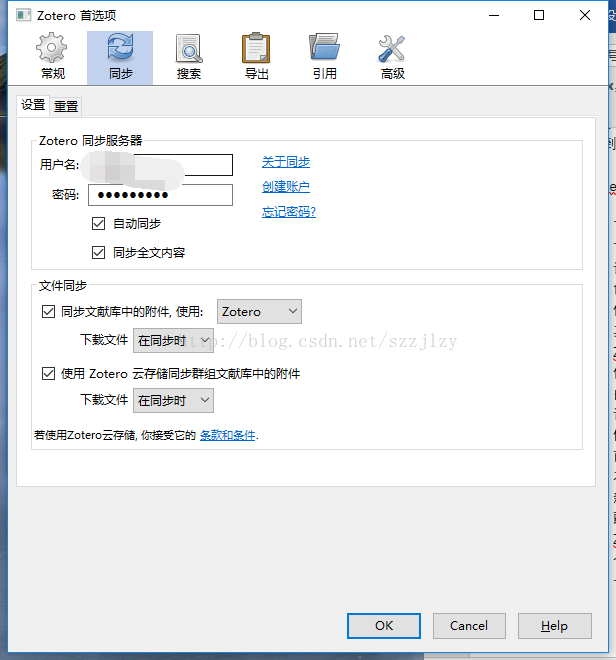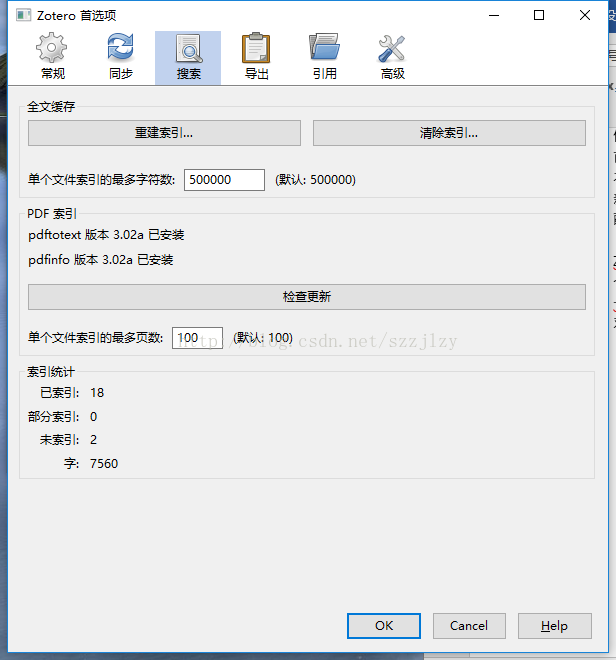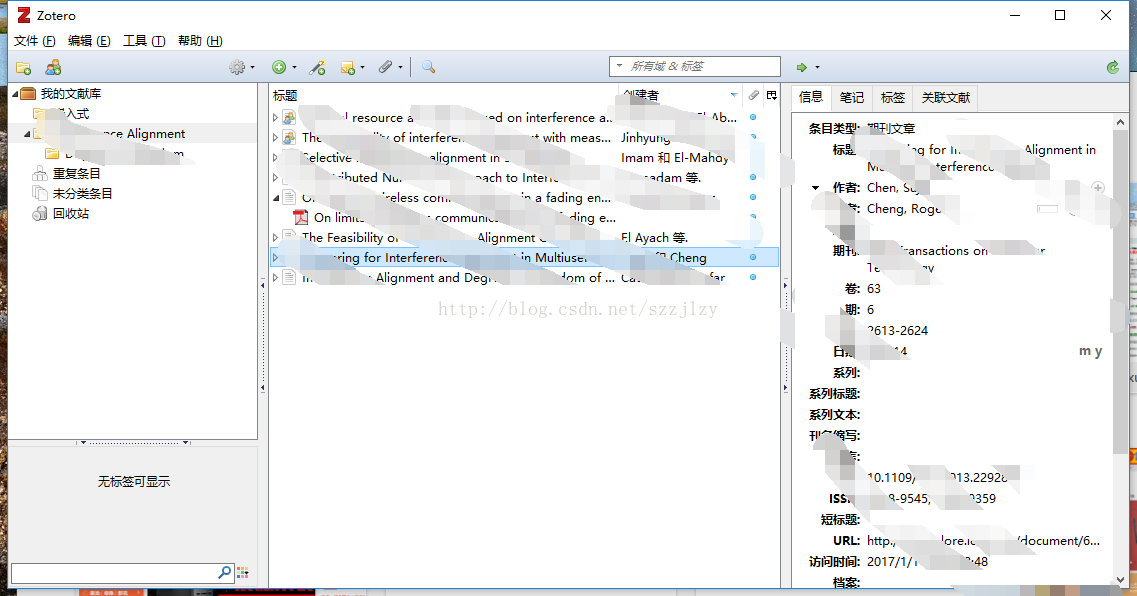Zotero使用教程
之前一直想有一个管理文献的好工具,但囿于麻烦都没有去做。最近需要阅读大量的文献,便重新拾起了这个念头,在几经搜索后,选定了Zotero作为文献管理工具。
至于为什么选择这个软件,我也许并说不清,网上有很多对比评价的帖子,可以略加参考。
Zotero官网:https://www.zotero.org/
1. 下载安装Zotero
首先要指导Zotero是主要分为2个版本,其一是独立版本,其二是浏览器插件版本。先说浏览器插件版本,如果用的浏览器是firefox,那和Zotero兼容性最高,表现也最出色,具有和独立版本媲美的功能。如果是其他的浏览器,也可以选择下载。插件版本的优势在于可以直接在浏览器中进行右键或者点击相关按钮对网页进行条目建立,并下载其中的文献添加详细信息。虽然独立版本和浏览器插件版本是可以同时存在的,但由于Zotero的同步策略做的尚不完美,可能在同步的时候会出现小问题。所以选择版本的时候需要稍加斟酌。
由于Zotero服务器建立在国外,访问和下载时速度会受限。可以考虑通过百度搜索关键词下载,但有可能下载到的并不是最新版的。这个也没关系,可以通过自动更新解决。
假设现在下载好了Zotero安装包,安装过程很简单,没有需要特别注意的地方。如果之前下载的是旧版本,则可以通过Zotero程序的【帮助-检查更新】来自动安装最新的版本。如果更新过程比较慢,也没有关系,可以放心的点关闭,会在后台继续进行下载更新。
2. 配置Zotero
a) 同步设置
Zotero支持在线同步,可以在多个不同的终端进行访问自己的文献库,所以需要注册一个帐号。可以直接在官网注册完后,进入程序的【工具-首选项-同步】相关地方填入帐号密码进行同步。
对于插件版本的Zotero设置也类似。
b) 搜索设置(PDF索引)
这个设置非常重要,因为Zotero有个很强大的功能,可以在直接拖入PDF后,右键对其进行条目的自动创建(重新抓去PDF的元数据),尽管对某些来源的PDF并不是很好的支持,但也会方便很多。这个功能首先要得到一些PDF辅助程序的支持,这个在Zotero程序的【工具-首选项-搜索-PDF索引】下面可以确认安装状态,如果显示未安装,则点击检查更新就可以进行自动下载安装了。这里速度可能有点慢,多试几次就行~安装完了重新打开程序会显示下图界面。
c) 引用设置(参考文献插入)
这个也关系到一个很好用的功能,就是自动生成参考文献条目来插入到word或者latex中。进入到【工具-首选项-引用】确认word插件的安装状态,如果没有安装就点击重新安装即可。【样式】栏目下还可以对要导出的参考文献条目格式进行配置。
d) 数据存储位置设置
因为随着使用时间增长,文献库会日渐庞大,因此不建议直接使用默认的数据存储位置(C盘)。这个也可以在【工具-首选项-高级-文件和文件夹】栏目下进行修改,选择数据存储位置-自定义,然后选择目标目录即可。之后会提示你需要手动将Zotero原数据库下的文件移动到新目录下,这个很方便,可以直接点击打开数据文件夹,然后将里面的内容全部移动到目标文件夹下就可以了。
e) 其他设置
针对Zotero的其他设置,比如字体大小等,也可以在【工具-首选项-常规】下进行设置。
3. Zotero的使用
这里就介绍简单的使用方法,首先在左侧可以建立层次的目录文件夹。在每个目录下都可以添加条目,或者通过拖动PDF到中间空白处并右键抓去元数据来建立条目。如果PDF抓取元数据失败也没事,可以右键PDF选择建立父条目。在新建的条目右侧选中信息栏目,可以手动填入文献的相关信息,方便查阅。同时在空的条目下,也可以以添加附件的形式将PDF等格式的文件添入其中,这样以后双击该条目就可以直接打开PDF来查阅。
此外,Zotero还有很好用的笔记功能,在选中条目后,在右侧的笔记处可以添加任意数目的笔记条目来进行记录。
最后,要生成参考文献条目时,可以在Zotero文献目录下多选多个条目,右键-从选中条目建立引文目录,在弹出的窗口中设置预期的格式,并选择插入的方式(如剪贴板),然后就可以用复制的形式将引文直接复制到word的相应位置处。
有关标准论文参考文献添加方法见:https://blog.csdn.net/misayaaaaa/article/details/53559689(总结的比较好)
转自:https://blog.csdn.net/szzjlzy/article/details/54095673
Zotero使用教程的更多相关文章
- Zotero使用教程(2)-数据备份
小书匠 这篇文章的目标是让你无论是 换系统,重新安装zotero等都可以还原回你的文献库,而且整个过程基本是自动完成的. 这部分解决下面的两种情况: 1.zotero有自己既定的一套存储方式,不是一般 ...
- Zotero使用教程(1)-安装及配置
小书匠kindle 作为一名科研人员,经常要阅读大量文献(当然我收集>>阅读,哎!),收集来的文献一般我们使用文件夹管理,通常使用文件夹命名和层级分布解决论文的分类问题. 但是,实 ...
- 文献管理软件 Zotero 安装、配置与使用
简介 Zotero优缺点 使用Zotero作为主力文献管理工具的原因: 软件本身完全免费并且开源,不存在盗版问题 注册后本身只包括 300M 空间同步,但支持 WebDAV 同步,例如 Dropbox ...
- 用 zotero 管理文献和个人知识库
这周开始用了一下 zotero. 这是一款非常好用的文献管理工具,但它更像是一个多功能的收藏夹,或者说是一个知识.笔记.文献的综合管理工具. 入门的时候搜到了阳志平老师的几个图文并茂的教程,这里也推荐 ...
- Zotero引用文献格式(软件学报)
最近在写一篇综述,要处理大量引用文献,选用Zotero作为文献管理工具.在插入参考文献目录时需要遵循格式,奈何网上找不到<软件学报>对应的csl模板文件,所以决定自己动手修改.在此记录下自 ...
- 在Linux下安装zotero
背景 系统:deepin15 zotero5.0 本来deepin的商店里是有zotero的,但貌似商店里的太老了,安装完打开之后什么功能都不能用,点击按钮没有反应.无奈之下,只能手动安装了 网上的教 ...
- Latex 入门教程
Latex 入门教程 学习途径:LaTex入门_哔哩哔哩_bilibili 运行环境:texlive2021.texstudio-4.1.2-win-qt6 1. 基本结构 整个 Latex 文件分为 ...
- 保存网页到zotero研究
打印长页 打印长页很麻烦,打印加载时间过长,打印后无法选取文字 https://www.zhihu.com/question/52639201?sort=created 插件 浏览器自带直接网页打印p ...
- Angular2入门系列教程7-HTTP(一)-使用Angular2自带的http进行网络请求
上一篇:Angular2入门系列教程6-路由(二)-使用多层级路由并在在路由中传递复杂参数 感觉这篇不是很好写,因为涉及到网络请求,如果采用真实的网络请求,这个例子大家拿到手估计还要自己写一个web ...
随机推荐
- [Spring Cloud实战 | 第六篇:Spring Cloud Gateway+Spring Security OAuth2+JWT实现微服务统一认证授权
一. 前言 本篇实战案例基于 youlai-mall 项目.项目使用的是当前主流和最新版本的技术和解决方案,自己不会太多华丽的言辞去描述,只希望能勾起大家对编程的一点喜欢.所以有兴趣的朋友可以进入 g ...
- 新版 C# 高效率编程指南
前言 C# 从 7 版本开始一直到如今的 9 版本,加入了非常多的特性,其中不乏改善性能.增加程序健壮性和代码简洁性.可读性的改进,这里我整理一些使用新版 C# 的时候个人推荐的写法,可能不适用于所有 ...
- Linux服务器内存监控—每小时检查&超出发送邮件&重启占用最高的Java程式
简介与优点 使用该脚本能自行判断系统内存使用情况是否超出设定百分比 能在超出预警值时执行重启程式的操作 能记录重启过程,并将具体LOG邮件发送给指定收信人 可以设定Crontab排程,达成每隔一段时间 ...
- 为 MaixPy 加入软 I2C 接口(移植 MicroPython 的 I2C)
起因 本文的重心为讲解如何为一款芯片移植和实现 micropython 的通用组件,但会顺带解释不同芯片的工作方式和特性. 国际惯例,先有起因,再谈问题的解决,所以记得上次总结的 关于 K210 Ma ...
- c语言gets函数
函数gets的原型为:char*gets(char*buffer); 在 stdio.h中定义,如果要程序中用到此函数需包含#include<stdio.h> gets()函数用来从标准输 ...
- vue使用vueCropper裁剪功能,代码复制直接使用
//先安装包 npm install vue-cropper --save-dev <template> <div id="merchantInformation" ...
- 学习WebDav
目录 前言 初识WebDav 有哪些支持webdav的网盘? WebDAV的特性和优势 服务端的搭建 调用WebDav接口 PROPFIND方法 PROPPATCH方法 MKCOL方法 PUT方法 G ...
- JVM 第五篇:命令行 JVM 故障处理工具
本文内容过于硬核,建议有 Java 相关经验人士阅读. 1. 引言 虽然我们前面介绍了各种图形化 JVM 故障处理工具,但是很多情况下,我们在处理问题的时候并没有图形化的操作环境可以使用,这时候,就需 ...
- shell-变量的数值运算let内置命令
1. let命令的用法 格式: let 赋值表达式 [注]let赋值表达式功能等同于:((赋值表达式)) 范例1:给自变量i加8 [root@1-241 scripts]# i=2 [root@1- ...
- 持续集成工具之Jenkins使用配置
在上一篇博客中,我们主要介绍了DevOps理念以及java环境和jenkins的安装,回顾请参考https://www.cnblogs.com/qiuhom-1874/p/13805666.html: ...